
Upravljanje omejenega delovanja v funkciji Čas pred zaslonom v Macu
Urnik za čas stran od zaslona lahko nastavite zase in za svoje otroke. Po potrebi lahko tudi vklopite ali izklopite omejeno delovanje, da vam ne bo treba spreminjati urnika.
Če med omejenim delovanjem poskusite uporabiti Mac, boste prejeli sporočilo, ki vas obvešča, da gre za načrtovano omejeno delovanje. Če vaš otrok poskusi dostopati do svoje naprave med omejenim delovanjem, vas lahko prosi za več časa.
Preden lahko nastavite omejeno delovanje, morate vklopiti funkcijo Čas pred zaslonom. Glejte Nastavljanje funkcije Čas pred zaslonom zase ali Nastavljanje funkcije Čas pred zaslonom za otroka.
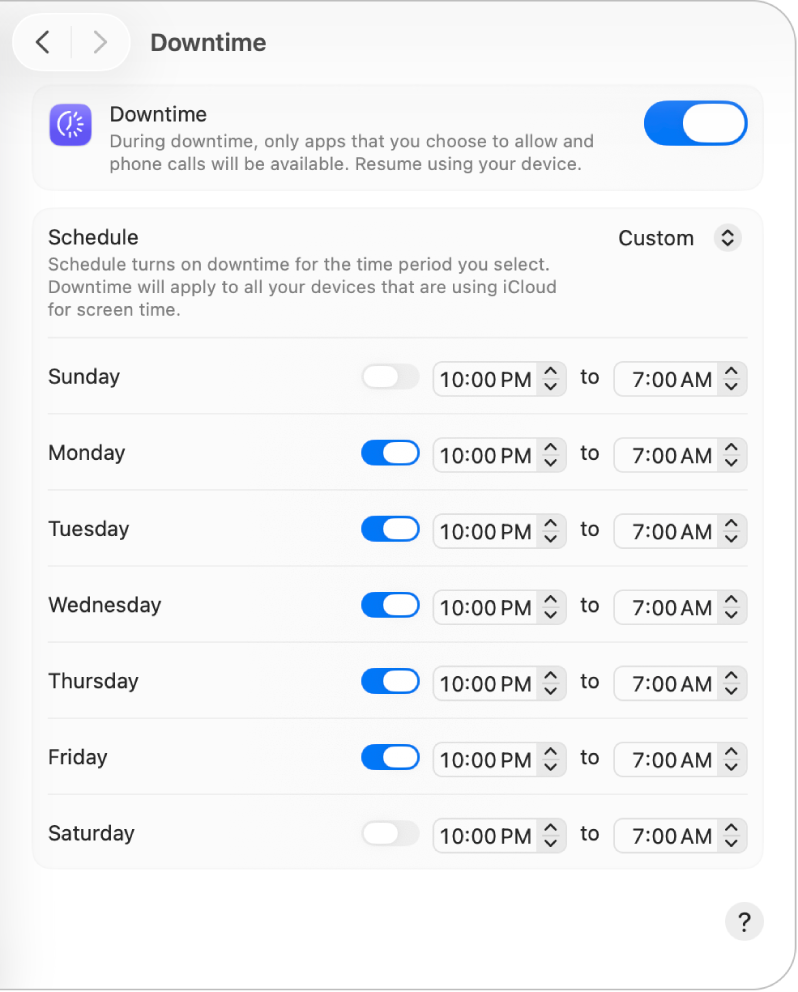
Nastavljanje urnika omejenega delovanja
Odprite aplikacijo Nastavitve sistema
 v Macu.
v Macu.V stranski vrstici kliknite Čas pred zaslonom
 . (Morda se boste morali pomakniti navzdol.)
. (Morda se boste morali pomakniti navzdol.)Če ste starš/skrbnik v skupini Deljenje v družini, kliknite pojavni meni Član družine in nato izberite družinskega člana.
Če ne vidite pojavnega menija Član družine, preverite, ali ste vpisani v račun Apple in uporabljate Deljenje v družini.
Kliknite Omejeno delovanje.
Če ne vidite možnosti Omejeno delovanje, morate za izbranega družinskega člana vklopiti Čas pred zaslonom.
Kliknite pojavni meni Urnik in nato naredite nekaj od naslednjega:
Nastavite isti urnik omejenega delovanja za vsak dan: izberite Vsak dan, nato pa vnesite čas začetka in konca.
Nastavite različno omejeno delovanje za vsak dan v tednu: izberite Prilagojeno, nato vklopite ali izklopite omejeno delovanje in za vsak dan vnesite čas začetka in konca.
Če želite med omejenim delovanjem blokirati napravo, vklopite možnost Blokiraj med omejenim delovanjem.
Ta možnost je na voljo samo, ko uporabljate kodo za dostop za Čas pred zaslonom.
Vklop ali izklop urnika omejenega delovanja
Če ne želite več uporabljati urnika, ga lahko izklopite. Isti urnik lahko znova vklopite kadarkoli.
Odprite aplikacijo Nastavitve sistema
 v Macu.
v Macu.V stranski vrstici kliknite Čas pred zaslonom
 . (Morda se boste morali pomakniti navzdol.)
. (Morda se boste morali pomakniti navzdol.)Če ste starš/skrbnik v skupini Deljenje v družini, kliknite pojavni meni Član družine in nato izberite družinskega člana.
Če ne vidite pojavnega menija Član družine, preverite, ali ste vpisani v račun Apple in uporabljate Deljenje v družini.
Kliknite Omejeno delovanje, kliknite pojavni meni Urnik in nato naredite nekaj od naslednjega:
Vklopite urnik omejenega delovanja: izberite Vsak dan ali Prilagojeno.
Izklopite urnik omejenega delovanja: izberite Izklopljeno.
Takojšen vklop ali izklop omejenega delovanja
Omejeno delovanje lahko ne glede na urnik tudi takoj vklopite ali izklopite.
Odprite aplikacijo Nastavitve sistema
 v Macu.
v Macu.V stranski vrstici kliknite Čas pred zaslonom
 . (Morda se boste morali pomakniti navzdol.)
. (Morda se boste morali pomakniti navzdol.)Če ste starš/skrbnik v skupini Deljenje v družini, kliknite pojavni meni Član družine in nato izberite družinskega člana.
Če ne vidite pojavnega menija Član družine, preverite, ali ste vpisani v račun Apple in uporabljate Deljenje v družini.
Kliknite Omejeno delovanje in ga nato vklopite ali izklopite.
Ko vklopite funkcijo Omejeno delovanje za otroka, bo prejel obvestilo, da se bo omejeno delovanje začelo čez 5 minut.